أفضل 12 برنامج قياس حرارة المعالج وكرت الشاشة

يمكن أن يكون هناك عدة أسباب لارتفاع درجة حرارة المعالج وكرت الشاشة مثل الغبار أو سرعة المروحة أو زيادة تردد التشغيل. أيضًا،يمكن أن تؤدي هجمات البرامج الضارة إلى زيادة صعوبة عمل وحدة المعالجة مما يؤدي إلى رفع درجة حرارة وحدة المعالجة.
تعد الفيروسات وأحصنة طروادة والبرامج الضارة من الأسباب الشائعة الأخرى التي يمكن أن تؤدي إلى ارتفاع درجة حرارة معالج وكرت الشاشة.
في هذا المقال وضعت لك قائمة تضم أفضل برامج قياس حرارة المعالج وكرت الشاشة المجانية التي يمكنها أن تساعدك في قياس حرارة المعالج وكرت الشاشة فقط من خلال نقرات قليلة.
ما هي برامج قياس حرارة المعالج وكرت الشاشة؟
هي أحد البرامج التي ستساعدك على التحقق من درجة حرارة وحدة المعالج وكرت الشاشة من خلال جمع البيانات من أجهزة الاستشعار المختلفة. في بيئة تقنية معقدة، تعد موارد الأجهزة مهمة، ويمكن أن تمنحك مراقبتها وقت تشغيل مستمر، وتحافظ على ذروة الأداء، وتقليل مخاطر العمل.
ما هي درجة حرارة المعالج العادية؟
يجب أن تكون درجة حرارة المعالج 45 درجة إلى 50 درجة مئوية عندما تكون في وضع الخمول. عندما تلعب لعبة أو تعرض مقطع فيديو أو تقوم ببعض المهام المكثفة الأخرى.
سيكون هناك حمل أعلى وقد تتراوح درجة الحرارة بين 70 إلى 80 درجة مئوية. ودرجة حرارة المعالج بين 80 إلى 100 درجة مئوية هي الحد الأقصى. عند درجة الحرارة المرتفعة هذه، ستنخفض سرعة الأداء بشكل تلقائي.
أفضل برامج قياس حرارة المعالج وكرت الشاشة المجانية
1- برنامج HWMonitor

خيارنا الأول في هذه القائمة هو برنامج HWMonitor، وهو عبارة عن أداة لقياس حرارة المعالج وكرت الشاشة وسرعة المروحة. يدعم البرنامج رقائق المستشعر الأكثر شيوعًا، ويعمل مع معظم أنظمة ويندوز.
كما يمكن لـ HWMonitor قراءة وحدات المعالجة المركزية (CPU) على أجهزة الاستشعار الحرارية الأساسية ودرجات حرارة محركات الأقراص الثابتة ودرجة حرارة وحدة معالجة الرسومات لبطاقة الفيديو. كما يقرأ درجات حرارة القرص الصلب من خلال S.M.A.R.T.
بعض من مميزات برنامج HWMonitor
- يوفر HWMonitor Pro ميزات المراقبة عن بعد. سيساعدك هذا على مشاهدة مستشعرات جهاز كمبيوتر أو عدة أجهزة كمبيوتر بعيدة أو أجهزة Android من خلال اتصال TCP / IP بسيط.
- يمكنك حفظ بيانات المراقبة وإنشاء رسوم بيانية للتسجيل.
- يمكنك إنشاء هذه الرسوم البيانية كملفات نقطية
- هو يدعم تخصيص الواجهة مثل الملصقات القابلة للتحرير وإضافة مستشعر في علبة النظام واختيار وضع العرض حسب نوع المستشعر.
2- برنامج SolarWinds
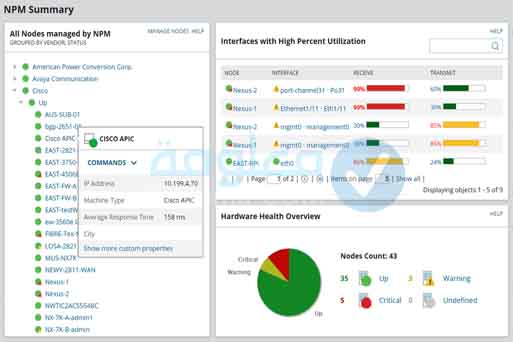
خيارنا الثاني في هذه القائمة هو برنامج SolarWinds، يعد هذا البرنامج أحد أفضل برامج قياس حرارة المعالج وكرت الشاشة، إذ يتوفر على مجموعة من الأدوات التي تمكنك من مراقبة الحمل على العديد من أجهزة توجيه Cisco ورسمها بشكل متزامن، كما سيساعدك على البقاء بمعرفة الحرارة من أجل عدم الوقوع في أي مشاكل في حاسوبك.
كما يضم أدوات SolarWinds Engineer التي تعتبر حل شامل لإدارة الشبكة، ولمراقبة درجة حرارة وحدة المعالجة، هذا البرنامج بلا شك سيكون خيارًا فعالاً لاستكشاف أخطاء الشبكة وإصلاحها في ثوانٍ.
بعض من مميزات برنامج SolarWinds
- سيتيح لك ضبط عتبات التحذير والإنذار بشكل مستقل لكل جهاز في الحاسوب.
- يمكنه مراقبة الحمل على العديد من أجهزة توجيه Cisco ورسمه البياني في نفس الوقت.
- يدعم IPv6 و SNMP v3.
- سيمثل شريط التحميل الأصفر أن الحمل قد وصل إلى عتبة التحذير المحددة من قبل المستخدم وأن الشريط الأحمر سيمثل مستوى حرج.
- يتوفر على مجموعة أدوات تمكنك من الوصول إلى أكثر من 60 أداة لإدارة الشبكة.
3- برنامج Open Hardware Monitor

Open Hardware Monitor هو برنامج مجاني مفوح المصدر يمكنك من خلاله قياس حرارة المعالج وكرت الشاشة، يدعم أنظمة ويندوز و Linux.
يمكن تشغيله على نظام ويندوز مع إصدار .NET Framework 2.0 وما بعده وعلى أنظمة Linux التي تحتوي على Mono مع WinForms. تحميله سهل، فقط قم بفك ضغط الملف ومن ثم قم بتشغيل ملف exe.
بعض من مميزات برنامج Open Hardware Monitor
- يمكن لـ Open Hardware Monitor مراقبة مستشعرات درجة الحرارة، وسرعات المروحة، والجهد الكهربائي، وسرعات التحميل والساعة للكمبيوتر ومعرفة درجة حرارة كرت الشاشة.
- يقرأ مستشعرات درجة الحرارة الأساسية لمعالجات Intel و AMD لمراقبة درجة حرارة وحدة المعالجة المركزية.
- يمكنه عرض درجات حرارة محرك الأقراص الثابتة SMART.
- لا يحتاج الى تثبيت ويمكن تشغيله على نظام التشغيل ويندوز و Linux OS لكل من نظام التشغيل 32 بت أو 64 بت.
4- برنامج HWiNFO
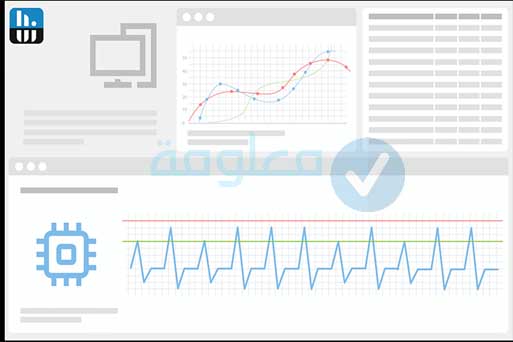
HWiNFO هو برنامج تشخيصي للتحليل الشامل للأجهزة والمراقبة وإعداد التقارير. سوف تحصل على معلومات متعمقة عن الأجهزة.
يمكنه إجراء مراقبة صحة النظام في الوقت الفعلي لمعلمات النظام والأجهزة مثل ياس حرارة المعالج وكرت الشاشة واللوحات الرئيسية ومحركات الأقراص والأجهزة الطرفية وما إلى ذلك،وهو برنامج مجاني ويدعم نظامي التشغيل Windows و DOS.
بعض من مميزات برنامج HWiNFO
- يمكن لـ HWiNFO اكتشاف ارتفاع درجة الحرارة أو التحميل الزائد.
- سوف تحصل على تقرير مفصل للجهاز.
- يمكن تصدير التقارير الشاملة مع التسلسل الهرمي الكامل للأجهزة أو نظرة عامة سريعة على الملخص إلى XML و CSV و HTML.
- سيتيح لك تخصيص التنبيهات على أي معلمة تتم مراقبتها بإجراءات محددة من قبل المستخدم.
- يساعد في التحقق من المعلمات المختلفة المتعلقة بالأجهزة.
- يوفر معلومات شاملة حول مكونات الأجهزة.
- يمكن استخدامه في مجالات الإشعاع العالي لمراقبة نظام الكمبيوتر.
5- برنامج Core Temp
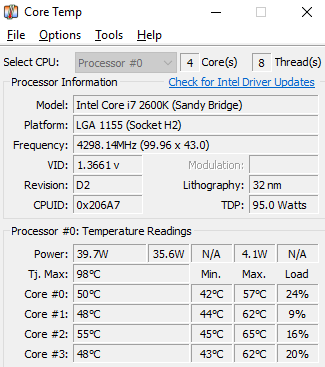
Core Temp هو عبارة عن برنامج مجاني بسيط وقوي يمكنه مراقبة درجة حرارة المعالج وكرت الشاشة وبعض المعلومات المهمة الأخرى. وهو يدعم معالجات Windows OS و Intel و AMD و VIA x86.
قامت جميع الشركات المصنعة الرئيسية للمعالجات بتضمين مستشعرات حرارية رقمية في منتجاتها والتي توفر معلومات أكثر دقة عن درجة الحرارة. ستكون قراءات درجة الحرارة صحيحة حيث سيكون هناك مجموعة مباشرة من البيانات من أجهزة الاستشعار الحرارية الرقمية.
بعض من مميزات برنامج Core Temp
- سيتيح لك Core Temp معرفة درجة حرارة كل نواة لكل معالج في النظام.
- يمكن مراقبة تقلبات درجات الحرارة في الوقت الفعلي بأحمال عمل متفاوتة.
- يوفر تطبيق جوال لهواتف Android و Windows بحيث يمكنك مراقبة أنظمتك أثناء تواجدك خارج المكتب أو المنزل.
- قابل للتخصيص بدرجة كبيرة وقابل للتوسيع وسهل الاستخدام.
- يمكنه تسجيل وعرض الإحصائيات المتعلقة بدرجات الحرارة.
- لن يأخذ مساحة كبيرة على القرص الصلب الخاص بك.
6- برنامج NZXT CAM
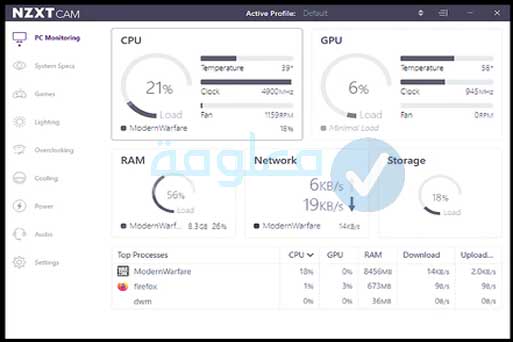
NZXT CAM هو برنامج مجاني لمراقبة أجهزة الكمبيوتر وقياس حرارة المعالج وكرت الشاشة. سيسمح لك هذا الحل السريع والفعال بالتحكم في كل جانب من جوانب الكمبيوتر. سيوفر لك معلومات مفصلة حول جهاز الكمبيوتر الخاص بك من تحميل المعالج إلى استهلاك النطاق الترددي.
بعض من مميزات برنامج NZXT CAM
- يوفر معلومات عن التطبيقات التي تستخدم كل جزء من أجزاء الجهاز.
- يمكنه إجراء مراقبة داخل اللعبة لدرجات حرارة FPS الحالية ووحدة المعالجة المركزية أو وحدة معالجة الرسومات ووقت اللعب ومستوى البطارية وتحميل وحدة المعالجة وما إلى ذلك.
- سهل الاستخدام ومجاني.
7- برنامج Speccy
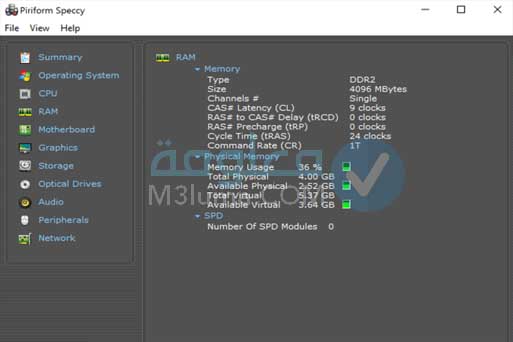
برنامج Speccy هو أداة متقدمة توفر لك معلومات النظام لأجهزة الكمبيوتر. إنه برنامج سريع وخفيف الحجم لا يشغل مساحة كبيرة في القرص. يمكن أن يوفر معلومات الأجهزة والبرامج المتقدمة لجهاز الكمبيوتر الخاص بك.
يوفر تحديثات البرامج ودعم الأولوية للإصدار المحترف. يمكنك عرض ملخص سريع لأجهزة الكمبيوتر لديك أو يمكنك التعمق في كل جانب. سيساعدك هذا في قياس ومعرفة حرارة المعالج وكرت الشاشة بكل سهولة.
بعض من مميزات برنامج Speccy
- يوفر Speccy تقارير مفصلة وستحصل على معلومات مفصلة عن كل جزء من الجهاز.
- ستكون قادرًا على رؤية درجات الحرارة في الوقت الفعلي.
- سيتيح لك حفظ نتائج الفحص مباشرة على هيئة لقطة أو ملف XML أو ملف نصي. هذه الميزة تجعل من السهل مشاركة النتائج.
- كما أنه متاح في ثلاث إصدارات، حزمة مجانية وحزمتين مدفوعتين.
8- برنامج Real Temp
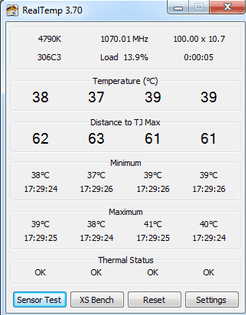
Real Temp هي أداة لمراقبة حرارة المعالج وكرت الشاشة. إنه مصمم لجميع معالجات Intel Single Core و Dual Core و QuadCore و Core i7. توجد مستشعرات حرارية رقمية (DTS) على كل نواة من هذه المعالجات. ستقوم أجهزة الاستشعار هذه بالإبلاغ عن بيانات درجة الحرارة المتعلقة بـ TJMax. يعتمد هذا البرنامج على بيانات درجة الحرارة التي تم جمعها باستخدام مقياس حرارة Fuke 62 IR.
بعض من مميزات برنامج Real Temp
- يمكن لـ Real Temp قراءة معلومات درجة الحرارة من جميع المعالجات القائمة على Intel Core.
- يمكنه معايرة Real Temp بشكل فردي لكل نواة من وحدة المعالجة المركزية الخاصة بك.
- سيتم فحص مستشعرات DTS الخاصة بك بواسطة مستشعرات الاختبار بحثًا عن المشكلات.
- سيحافظ على تتبع درجات الحرارة الدنيا والقصوى جنبًا إلى جنب مع ميزات التسجيل الكاملة.
- يوفر إنذارًا وإغلاقًا عند درجة حرارة عالية بناءً على درجة حرارة وحدة المعالجة المركزية أو وحدة معالجة الرسومات NVIDIA.
- لا يتطلب أي تثبيت، ويدعم نظام التشغيل ويندوز لكل من نظام 32 و 64 بت.
9- برنامج ManageEngine OpManager
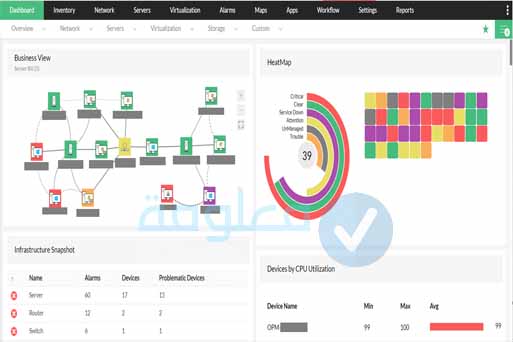
خيارنا التالي في قائمة أفضل برامج قياس حرارة المعالج وكرت الشاشة هو برنامج ManageEngine OpManager، يمكن لـ ManageEngine OpManager مراقبة أجهزة التوجيه والمفاتيح والخوادم وأجهزة VM بحثًا عن الأخطاء وإصلاحها.
يمكن لميزة مراقبة الخادم الفعلية والظاهرية مراقبة استخدام وحدة المعالجة والذاكرة والقرص لخوادم Windows و Linux.
بعض من مميزات برنامج ManageEngine OpManager
- يوفر ManageEngine OpManager الرسوم البيانية والتنبيهات والتقارير حول أداء الخادم وأجهزة الشبكة.
- بمساعدة OpManager، يمكنك أتمتة مهام استكشاف الأخطاء وإصلاحها عن بُعد في حالة اكتشاف خطأ في الجهاز.
- يمكنه مراقبة الأجهزة مثل الخوادم وأجهزة التوجيه وجدران الحماية وأجهزة التخزين وما إلى ذلك، وسيوفر معلومات في الوقت الفعلي عن حالتها.
سوف تحصل على رؤى حول درجة الحرارة، وسرعة المروحة، وإمدادات الطاقة، وسرعة المعالج، وما إلى ذلك.
- سهل الاستخدام ومتوافق مع كل من أنظمة التشغيل ويندوز و Linux.
10- برنامج Corsair Link 4
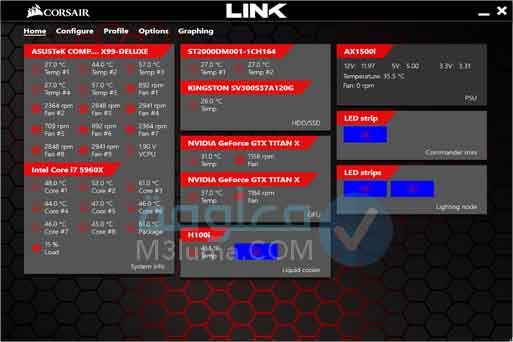
يسمح لك برنامج Corsair Link 4 بالتحقق من درجة حرارة وحدة المعالجة المركزية لجهاز الكمبيوتر الخاص بك مع منحك تحكمًا كاملاً في مراوح الهيكل والإضاءة وإمدادات الطاقة المتوافقة من Corsair ومبردات وحدة المعالجة من سلسلة Hydro التي تعمل معًا للحصول على أفضل أداء وتبريد.
بعض من مميزات برنامج Corsair Link 4
- يمنحك Corsair Link 4 ملخصًا فوريًا عن أداء نظامك.
- يمكنك من مراقبة درجة حرارة مكوناتك.
- يمكنك أيضًا من ضبط التبريد تلقائيًا لتلبية مطالبك.
- يتوفر على خمس لوحات رئيسية في Corsair Link: النظام، والمجموعات، والرسم البياني، والطاقة (AXi أو HXi فقط)، والخيارات.
- يمكنك اختيار مجموعة متنوعة من الأوضاع المتاحة التي من شأنها تهيئة منحنى المروحة.
11- برنامجSpeedFan

من خلال برنامج Speed Fan يمكنك مراقبة سرعة المروحة ودرجات حرارة المعالج وكرت الشاشة. وذلك من خلال الوصول إلى معلومات S.M.A.R.T التي من خلالها يمكنك معرفة درجات الحرارة. يتم دعم أقراص SCSI بواسطة SpeedFan. كما يدعم البرنامج نظام التشغيل ويندوز.
بعض من مميزات برنامج SpeedFan
- يقوم SpeedFan بتغيير سرعة المروحة وفقًا لأجهزة استشعار درجة الحرارة الرقمية.
- يمكنه التعامل مع أي عدد تقريبًا من شرائح مراقبة الأجهزة، والأقراص الصلبة، وقراءات درجة الحرارة، وقراءات الجهد، وقراءات سرعة المروحة، و PWMs.
- SpeedFan سهل في الاستخدام ومتاح بشكل مجاني.
12- برنامج AIDA64 Extreme

AIDA64 Extreme هي أداة لمعلومات النظام ستمنحك معلومات مفصلة حول الأجهزة. يوفر معايير لقياس أداء الكمبيوتر. يحتوي على محرك الكشف عن الأجهزة. سيعطيك رؤى حول البرامج المثبتة ويوفر وظائف التشخيص ويمكنك من معرفة درجة حرارة المعالج.
يعتبر البرنامج الأفضل لاختبار التحمل للمكونات الرئيسية في الكمبيوتر.
بعض من مميزات برنامج AIDA64 Extreme
- يوفر AIDA64 Extreme قراءات دقيقة للجهد ودرجة الحرارة وسرعة المروحة.
- يقومبتوفير اثنين من المعايير بواسطة الأداة لقياس أداء الأجهزة الفردية والنظام بأكمله.
- يدعم شاشات العرض الخارجية التي ستساعدك على عرض بيانات النظام الحيوية على مجموعة متنوعة من أجهزة LCD / VFD.
- يأتي AIDA64 Extreme مع العديد من الميزات مثل اختبار الضغط والدقة ولوحة المستشعر وتدقيق البرامج وما إلى ذلك.
- ستساعدك الأداة في اكتشاف مشكلات العناصر الداخلية للجهاز.
- يدعم نظام التشغيل ويندوز 32 بت / 64 بت.
لماذا من المهم مراقبة درجة حرارة الكمبيوتر؟
يمكن أن تتسبب درجة الحرارة المرتفعة لوحدة المعالجة في إتلاف اللوحة الأم أو الأجهزة الأخرى. لتجنب التلف الحراري، يجب مراقبة درجة حرارة المعالج إذا كنت تستخدم البرامج المكثفة لوحدة المعالجة المركزية. أيضًا، ستساعدك مراقبة درجة حرارة المعالج وكرت الشاشة في الحفاظ على ذروة الأداء.
تعتبر درجة الحرارة أحد العوامل الرئيسية التي يمكن أن تؤثر على حاسوبك. إذا كانت درجة الحرارة مرتفعة جدًا، فقد تتلف الخوادم، ويمكن أن يسبب ارتفاع درجة الحرارة ضررًا دائمًا.
من أجل ضمان الموثوقية الشاملة ووقت التشغيل داخل مركز البيانات، من المهم الحفاظ على المستويات البيئية الموصى بها مثل درجة الحرارة، والرطوبة، والطاقة، وما إلى ذلك.
ختاماً، في هذا المقال شاركنا معك أفضل البرامج التي يمكنك من خلالها قياس حرارة المعالج وكرت الشاشة، البرامج كلها في هذا المقال موثوقة ويمكن الاعتماد عليها لأنها ضرورية من أجلتجنب التلف الحراري للوحة الأم والأجهزة الأخرى، لذلك يجب مراقبة درجة حرارة وحدة المعالجة، لأن ذلك سيساعدك في الحصول على وقت تشغيل مستمر وكذلك الحفاظ على أداء جيد لجهازك.











